Formatar células usando formatação condicional no Excel
Se você está acostumado a usar versões mais antigas do Excel, as opções de formatação condicional no Excel 2007, 2010 e 2013 irão surpreendê-lo. Então, por que você quer se incomodar com a formatação condicional? Bem, aqui estão algumas razões pelas quais adoro usar esse recurso do Excel:
1. Para tornar seus dados mais visualmente atraentes.
2. Para tornar suas planilhas mais fáceis de entender em um piscar de olhos.
3. Identificar certos tipos de números para ajudar na resolução de problemas.
4. Para ajudá-lo a tirar conclusões de seus dados.
5. Para exibir visualmente ao usuário o que é “bom” ou “ruim” usando verde e vermelho.
Agora, você pode usar a formatação condicional para formatar cada célula em um intervalo com base em seus próprios critérios (e há muitas opções de formatação para escolher). Por exemplo, se você tiver uma planilha de lucros e quiser codificar em cores todos os lucros acima de $ 200 como verde e todos os lucros menores que $ 200 como amarelo e todas as perdas como vermelho, use a formatação condicional para fazer todo o trabalho rapidamente .
Formatação condicional no Excel
A formatação condicional permite que você formate quantidades significativas de dados de maneira rápida e fácil - e ainda seja capaz de distinguir diferentes tipos de dados. Você pode criar regras para as opções de formatação que permitirão que o Microsoft Excel formate automaticamente para você. Você realmente só precisa seguir três passos simples.
Etapa 1: selecione as células que você deseja formatar.
Etapa 2: Clique no botão Formatação condicional no menu Início, seção Estilos.

Etapa 3: selecione suas regras. Há regras de células de destaque e regras de topo / base no topo que permitem fazer comparações com valores. Para este exemplo, impusemos três regras. A primeira foi que qualquer valor maior que $ 200 era verde.
Vale a pena notar que apenas a seção Highlight Cells Rules também pode ser usada para comparar um dataset com outro dataset. Tudo o resto só vai usar o conjunto de dados que você destacou e comparar os valores uns contra os outros. Por exemplo, ao usar a regra Maior que, posso comparar valores de A1 a A20 em relação a um número específico ou posso comparar A1 a A20 com relação a B1 a B20.
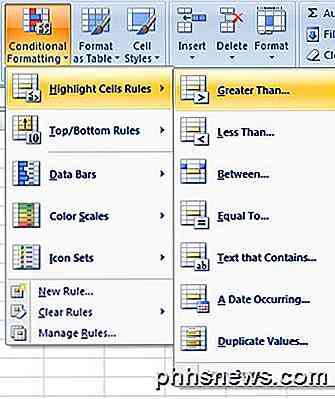
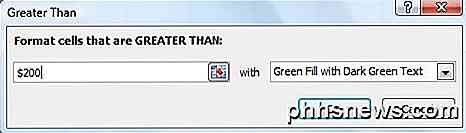
A mesma lógica foi aplicada à segunda e terceira regras. A segunda regra foi que qualquer coisa entre US $ 0 e US $ 200 foi formatada em amarelo. A terceira regra foi que nada menos que $ 0 foi formatado em vermelho. Aqui está como uma parte da planilha acabada se parece.

Se você não gosta dessas opções de formatação, o Excel tem muitas novas opções diferentes de formatação condicional que você pode usar. Por exemplo, você pode inserir ícones como setas coloridas ( Conjuntos de Ícones ), gráficos de barras como no segundo exemplo ( Barras de Dados ) ou até mesmo um intervalo de cores selecionadas automaticamente, como no último exemplo ( Escalas de Cores ). Essas três opções apenas comparam valores do mesmo conjunto de dados. Se você selecionar A1 a A20, ele só comparará esses valores entre si.
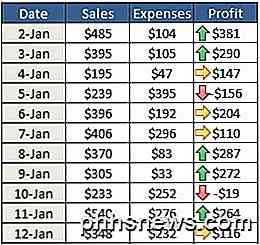
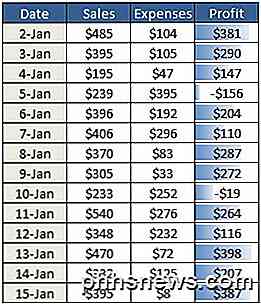
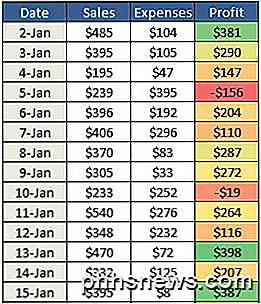
Se mais tarde você decidir que não deseja que suas células sejam formatadas condicionalmente, tudo o que você precisa fazer é limpar a formatação. Para fazer isso, selecione o botão Formatação condicional e selecione Limpar regras . Em seguida, selecione se deseja limpar as regras apenas das células selecionadas ou da planilha inteira.
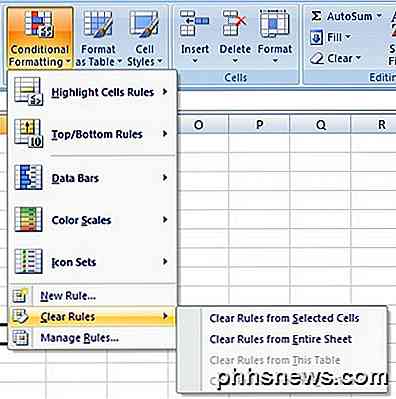
Além disso, se você criou várias regras, poderá esquecer quais regras foram aplicadas a quais células. Como você pode aplicar muitas regras ao mesmo conjunto de células, isso pode se tornar bastante confuso, especialmente se alguém criou a planilha. Para ver todas as regras, clique no botão Formatação Condicional e, em seguida, clique em Gerenciar Regras.

Quando você tem mais de uma regra aplicada ao mesmo intervalo de células, as regras são avaliadas em ordem de maior precedência para menor precedência. Por padrão, a mais nova regra adicionada terá maior precedência. Você pode alterar isso clicando na regra e, em seguida, usando os botões de seta para cima e para baixo para alterar a ordem. Além disso, você pode clicar no menu suspenso no topo e ver as regras somente para a seleção atual ou para cada folha na pasta de trabalho.
Há também uma caixa de seleção chamada Stop If True, que não entrarei em detalhes aqui porque é bastante complicada. No entanto, você pode ler este post da Microsoft que explica em detalhes.
Novas opções de formatação condicional do Excel 2010
Quase tudo é o mesmo no Excel 2010 quando se trata de formatação condicional que foi incluída no Excel 2007. No entanto, há um novo recurso que realmente torna muito mais poderoso.
Anteriormente, eu havia mencionado que a seção Highlight Cells Rules permite comparar um conjunto de dados com outro conjunto de dados na mesma planilha. Em 2010, agora você pode fazer referência a outra planilha na mesma pasta de trabalho. Se você tentar fazer isso no Excel 2007, ele permitirá que você selecione os dados de outra planilha, mas fornecerá uma mensagem de erro ao tentar clicar em OK no final.
No Excel 2010, agora você pode fazer isso, mas é um pouco complicado, então vou explicar passo a passo. Vamos dizer que eu tenho duas planilhas e em cada folha eu tenho dados de B2 a B12 para algo como lucro. Se eu quiser ver quais valores em B2 a B12 da planilha 1 são maiores que os valores B2 a B12 da planilha 2, primeiro seleciono os valores B2 a B12 na planilha 1 e, em seguida, clico em Great Than em Highlight Cells Rules.
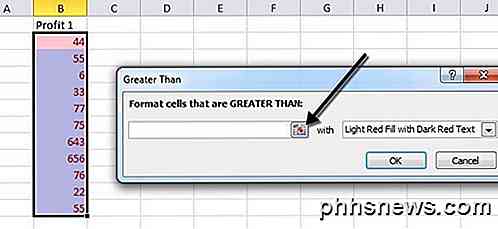
Agora clique no botão de referência da célula que mostrei acima. A caixa mudará e o ícone do cursor se tornará uma cruz branca. Agora vá em frente e clique na planilha 2 e selecione SOMENTE a célula B2. NÃO selecione o intervalo inteiro de B2 a B12.
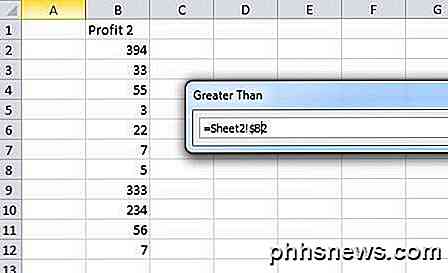
Você verá que a caixa agora tem um valor de = Sheet2! $ B $ 2 . Nós vamos precisar mudar isso para = Sheet2! $ B2 . Basicamente, apenas se livre do $ que vem antes do 2. Isso manterá a coluna fixa, mas permitirá que o número da linha mude automaticamente. Por qualquer motivo, ele não permitirá que você selecione o intervalo inteiro.
Clique no botão de referência da célula novamente e clique em OK. Agora os valores na planilha 1 que são maiores que a planilha 2 serão formatados de acordo com as opções de formatação escolhidas.
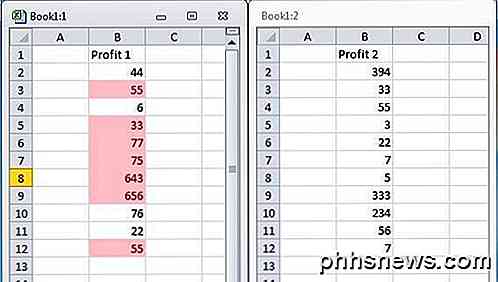
Espero que tudo faça sentido! Ao olhar para o Excel 2013, não parece haver novos recursos quando se trata de formatação condicional. Como última dica, se você achar que as regras padrão não correspondem ao que você está tentando realizar, clique na opção Nova Regra e comece do zero. O que é ótimo sobre a criação de uma nova regra é que você pode usar uma fórmula para determinar quais células devem ser formatadas, o que é muito poderoso.
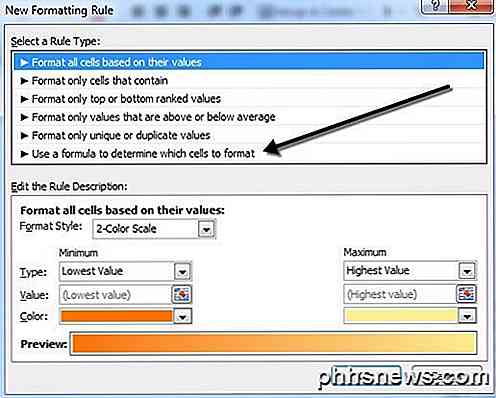
Embora a formatação condicional pareça relativamente fácil e simples na superfície, ela pode se tornar bastante complexa, dependendo de seus dados e de suas necessidades. Se você tiver alguma dúvida, sinta-se à vontade para postar um comentário. Apreciar!

Não use as extensões de navegador do seu antivírus: elas podem torná-lo menos seguro
A maioria dos programas antivírus ou “suítes de segurança”, como eles chamam a si mesmos, querem que você instale o navegador extensões. Eles prometem que essas barras de ferramentas ajudarão a mantê-lo seguro on-line, mas elas geralmente existem para gerar algum dinheiro para a empresa. Pior ainda, essas extensões são muitas vezes terrivelmente vulneráveis a ataques.

Use “Enviar para” para transferir facilmente os arquivos para o seu dispositivo Android
O menu “Enviar para” existe desde o Windows 95; há tanto tempo que muitos usuários podem ter se esquecido disso. Você pode não saber, mas pode usar “Enviar para” para transferir arquivos de forma inteligente para o seu dispositivo Android. O que queremos dizer com “inteligentemente”? Quando você usa "Enviar para" para colocar arquivos em seu telefone ou tablet Android, eles não são simplesmente colocados na pasta raiz do seu armazenamento.



